Redmi Note 11T Pro怎么投屏?手机投屏电视步骤详解
Redmi Note 11T Pro 开启投屏教程:大屏体验轻松实现
随着智能设备的普及,手机投屏功能已成为日常娱乐、办公的重要工具,Redmi Note 11T Pro凭借其出色的性能和实用的功能,支持多种投屏方式,让用户轻松将手机画面投射到大屏设备上,本文将详细介绍Redmi Note 11T Pro的投屏设置、操作步骤及常见问题解决方法,助您快速掌握大屏体验技巧。
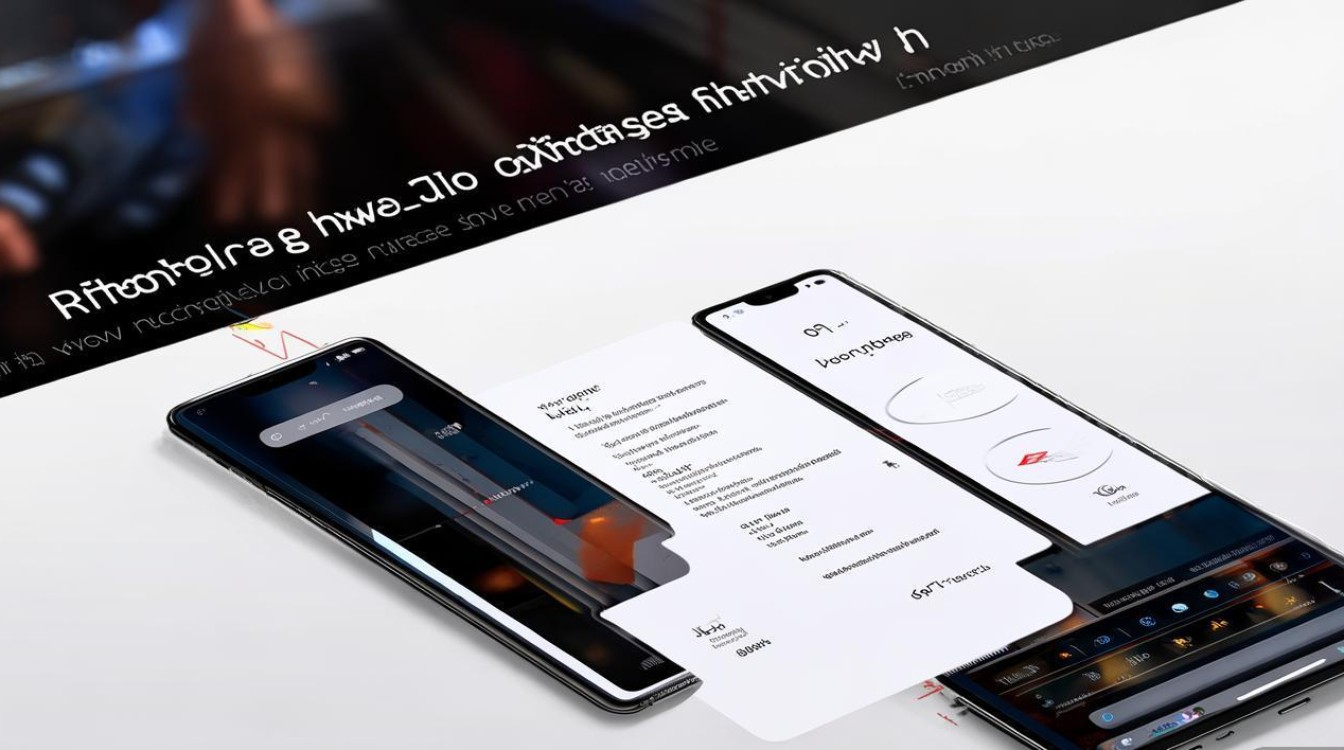
投屏前准备:确保设备连接稳定
在开始投屏前,需确认以下条件,以避免连接失败或画面卡顿:
- 网络环境:手机与接收设备(如智能电视、电脑、投影仪)需连接同一Wi-Fi网络,这是无线投屏的基础。
- 设备兼容性:确保接收设备支持投屏协议(如Miracast、AirPlay或DLNA),多数智能电视及投影仪已内置相关功能,若设备较老旧,可额外配备支持投屏的适配器(如HDMI无线投屏器)。
- 系统更新:检查Redmi Note 11T Pro系统是否为最新版本(进入“设置”-“我的设备”-“MIUI版本”更新),以避免因系统bug导致投屏异常。
投屏方式详解:三种主流方法任选
Redmi Note 11T Pro支持多种投屏方式,用户可根据接收设备类型选择最便捷的操作路径。
系统自带投屏功能:最简单直接的无线方案
适用场景:智能电视、支持无线投屏的显示器或投影仪。
操作步骤:

- 步骤1:从屏幕顶部下滑调出控制中心,长按“投屏”图标(或点击“更多”-“投屏”);
- 步骤2:在弹出的设备列表中,选择目标设备(如“XX电视”);
- 步骤3:等待设备连接成功后,手机画面将自动投射至大屏,支持视频、游戏、图片等内容同步。
注意事项:
- 首次连接时,部分设备需在手机上确认配对请求(如电视显示PIN码);
- 投屏过程中,建议关闭手机省电模式,避免因性能限制导致画面延迟。
使用第三方投屏软件:兼容性更强
若系统自带投屏功能无法识别设备,可借助第三方应用实现投屏,推荐以下工具:
| 软件名称 | 支持平台 | 特点 |
|---|---|---|
| 哔哩哔哩 | 电视/电脑/手机 | 支持视频弹幕同步,适合追剧党 |
| 乐播投屏 | 电视/投影仪/电脑 | 兼容安卓/iOS设备,支持高清画质 |
| 腾讯视频 | 智能电视 | 内置“TV投屏”功能,无需额外安装 |
以乐播投屏为例:
- 手机与电视分别安装“乐播投屏”APP;
- 打开手机APP,点击“投屏”-“搜索设备”,选择目标电视;
- 授权连接后,即可播放手机本地视频或在线资源。
有线投屏:稳定无延迟的备用方案
若无线投屏卡顿或设备不支持Wi-Fi投屏,可通过有线方式连接,推荐使用Type-C转HDMI线(需支持视频输出功能):
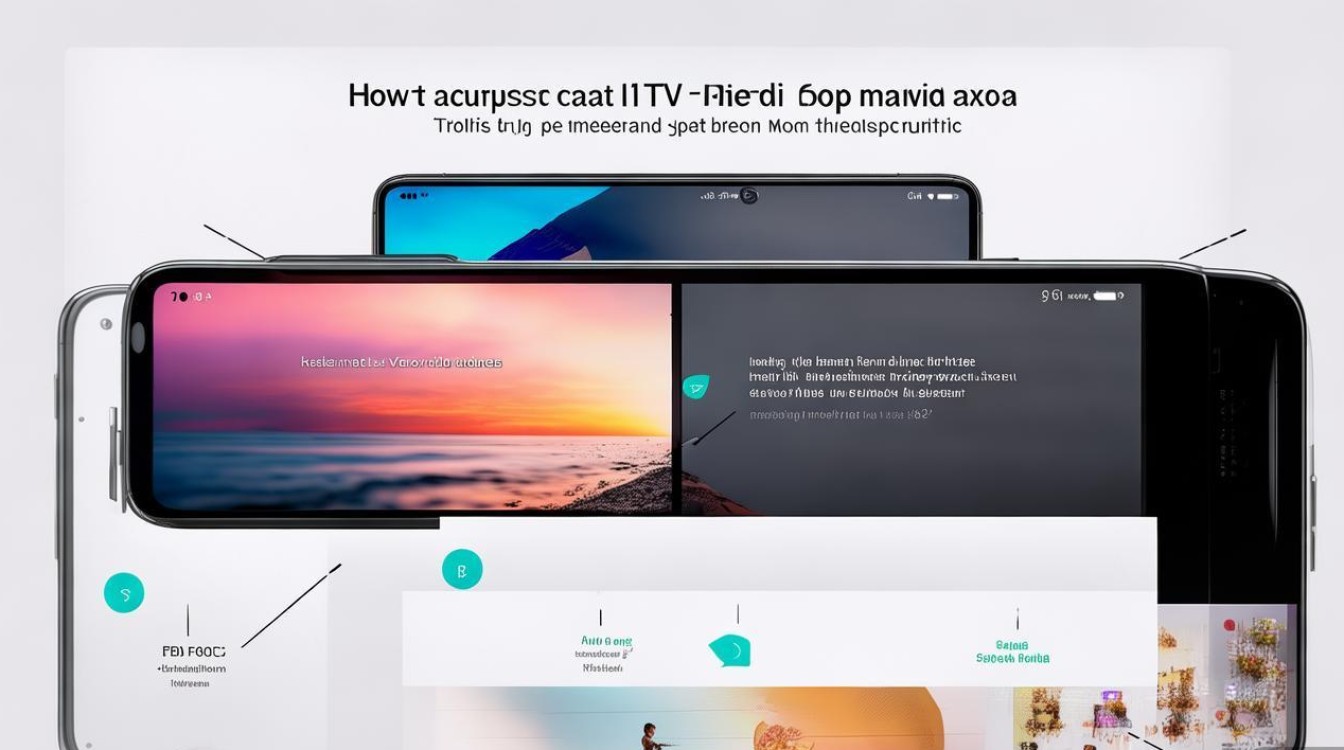
- 步骤1:购买Type-C转HDMI线(建议选择4K高清款);
- 步骤2:将一端插入Redmi Note 11T Pro的Type-C接口,另一端连接电视/投影仪的HDMI接口;
- 步骤3:电视切换至对应HDMI输入源,手机画面自动显示。
优势:无需网络连接,延迟低,适合游戏、直播等实时性要求高的场景。
投屏进阶设置:优化使用体验
- 画质调整:部分设备支持在投屏时选择分辨率(如1080P/4K),进入“设置”-“显示”-“投屏分辨率”调整;
- 音频输出:若投屏后无声音,检查电视/投影仪音频设置是否选择“HDMI输入”模式,或手机“声音”设置中关闭“蓝牙音频”;
- 多任务操作:投屏时,手机可正常使用其他应用(如微信、游戏),但部分应用(如银行APP)出于安全考虑可能禁止投屏。
常见问题解决
-
问题:搜索不到设备?
解决:确认设备与手机在同一Wi-Fi网络,重启路由器或关闭手机蓝牙(避免干扰)。 -
问题:投屏画面卡顿?
解决:切换至5GHz Wi-Fi频段,减少其他设备占用带宽,或降低投屏分辨率。 -
问题:有线投屏无显示?
解决:检查转接线是否支持视频输出(部分Type-C线仅支持充电/数据传输),尝试更换接口或重新插拔。
Redmi Note 11T Pro的投屏功能操作简单,无论是无线还是有线方案,都能满足不同场景需求,通过本文的教程,用户可快速上手,享受大屏带来的沉浸式体验,若遇到复杂问题,可尝试重启设备或更新系统,必要时联系官方客服获取支持。
版权声明:本文由环云手机汇 - 聚焦全球新机与行业动态!发布,如需转载请注明出处。


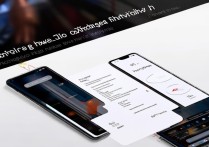



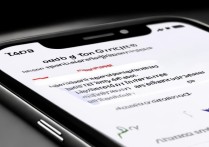





 冀ICP备2021017634号-5
冀ICP备2021017634号-5
 冀公网安备13062802000102号
冀公网安备13062802000102号